AIサマリー
WPFormsでユーザから送信された情報で何ができるのか疑問に思っていませんか?フォームエントリは、ユーザーがあなたと共有した詳細を管理し、確認するための簡単にアクセスできる方法です。
このガイドでは、WPFormsのエントリー管理に関するよくある質問にお答えします。
- フォーム入力の表示
- エントリーページビューのカスタマイズ
- エントリーの検索とフィルタリング
- エントリーのエクスポート
- フォーム入力の編集
- フォーム入力の印刷
- エントリーにメモを追加する
- エントリーの削除
- エントリー通知の設定
- スパムエントリーの表示
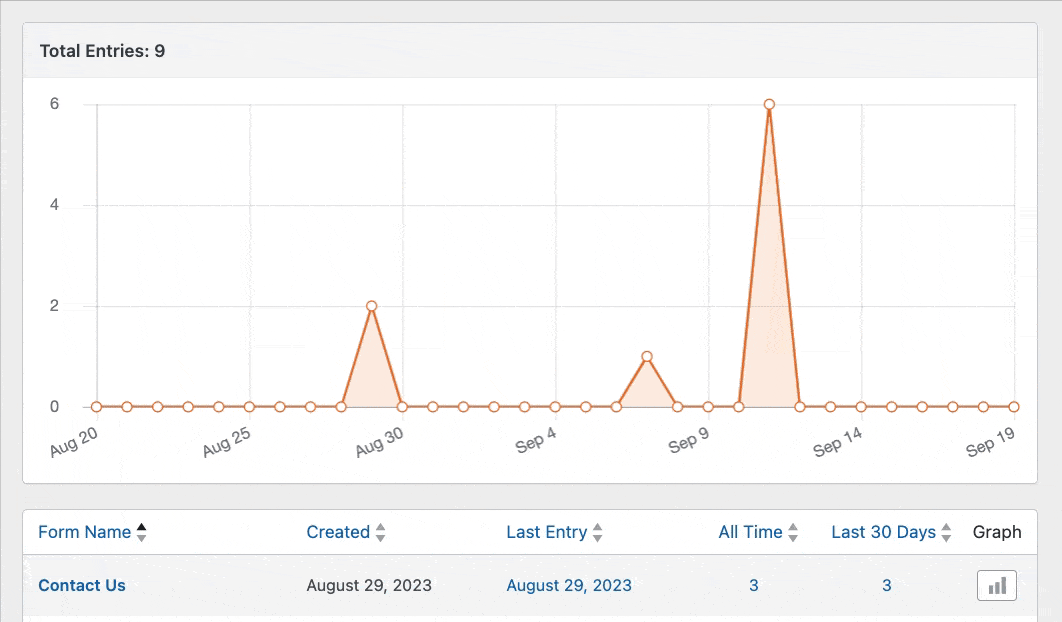
フォーム入力の表示
総エントリー数ページでサイト全体のエントリー数とデータを見たり、各フォームのエントリー情報を見たり、個々のエントリーページを開いてそのエントリーに関するすべての詳細を見ることができます。
注: 有料ライセンスを持っておらず、後でフォームエントリをバックアップおよびリストアしたい場合は、Lite Connectの使用を検討してください。WPForms Proにアップグレードすると、WordPressデータベース内のエントリをリストアし、WPForms"Entriesからアクセスできるようになります。
エントリー総数ページ
WordPressの管理エリアからすべてのWPFormsエントリにアクセスできます。そのためには、WPForms " Entriesにアクセスしてください。ここに、あなたのサイトにあるすべてのフォームのリストとエントリー数が表示されます。
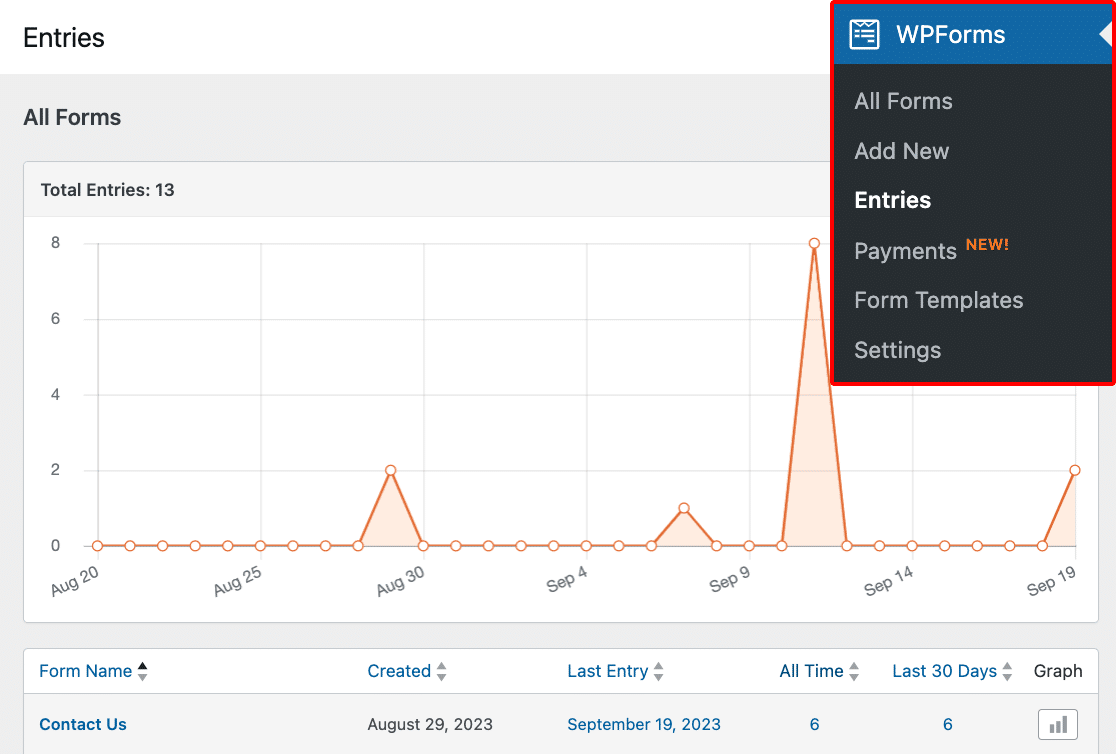
右上隅の日付範囲ドロップダウンを使用して、総入力数ページのグラフをカスタマイズできます。これにより、特定の期間のデータを視覚化することができます。
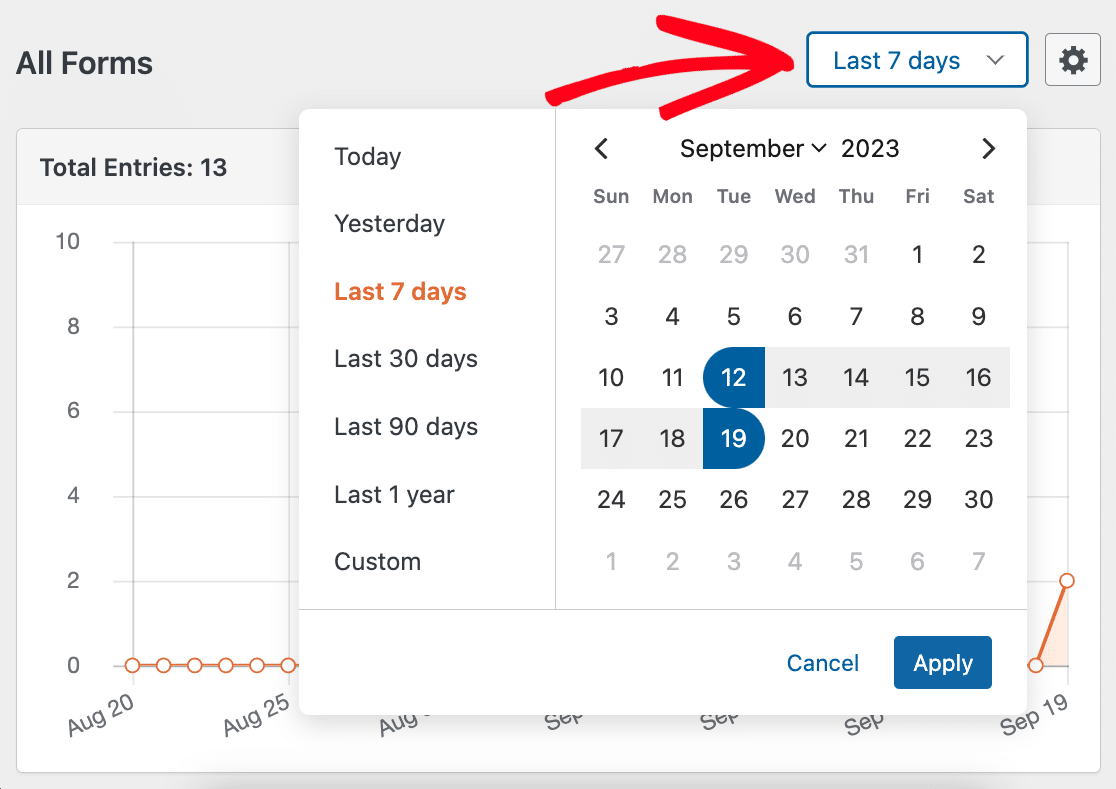
日付の範囲もテーブルに反映されます。

一つのフォームのエントリー数のグラフを見たい場合は、表の中のグラフアイコンをクリックしてください。

サイトの総エントリー数を再度表示するには、グラフ欄のフォーム名の横にある赤いXをクリックしてください。
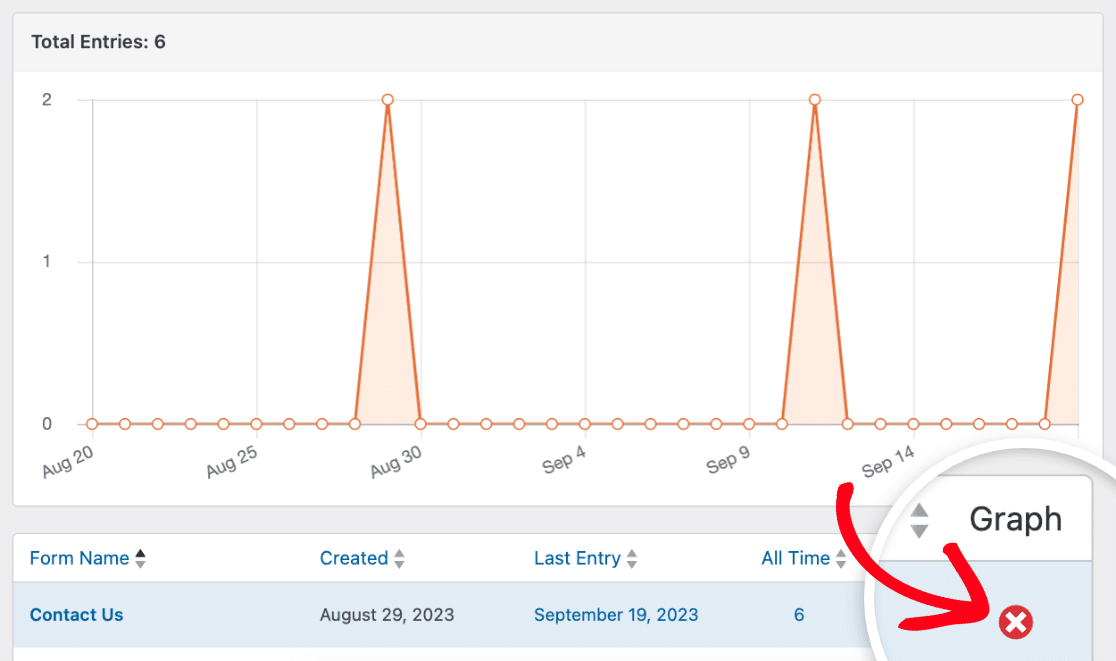
フォーム入力ページ
また、特定のフォームの全エントリーのリストを表示することもできます。このページにアクセスするには2つの方法があります。
最初の方法は、WPForms " All Formsにアクセスし、送信内容を表示したいフォームのタイトルの下にあるEntriesをクリックすることです。
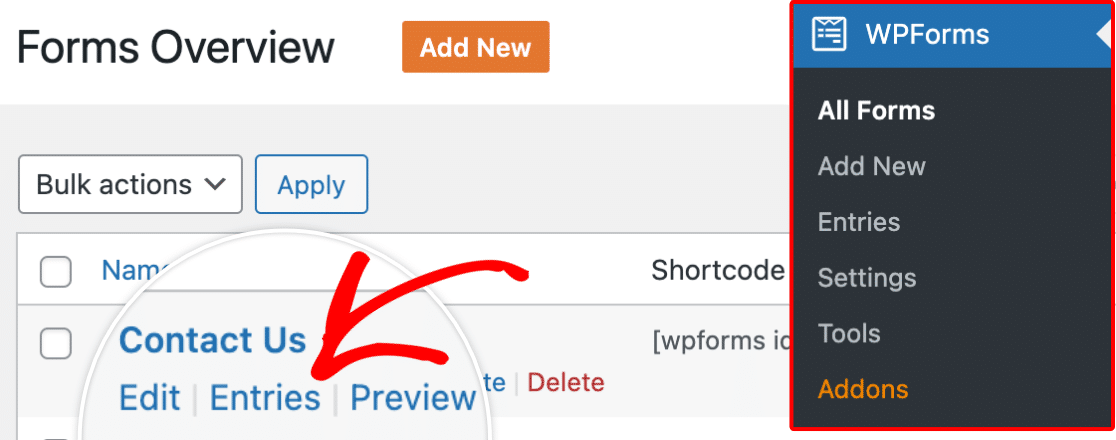
これにより、特定のフォームの入力ページに移動します。
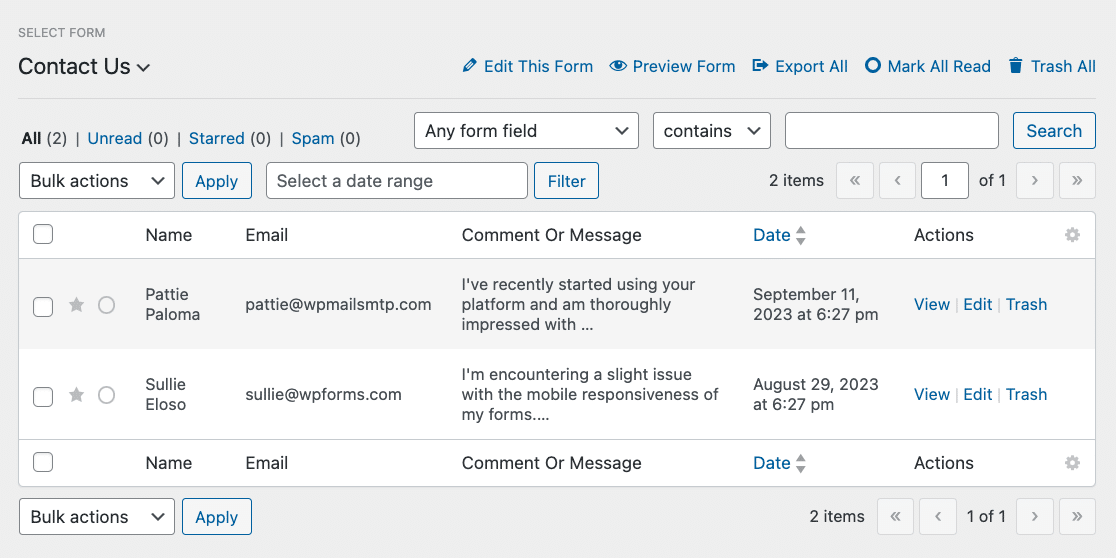
あるいは、WPForms " Entriesに移動し、テーブルで表示したいフォームのタイトルをクリックすることもできます。

そうすると、同じ「フォーム入力」ページが表示されます。
ページ上部には、いくつかの便利な機能へのリンクがある。

これらのオプションには以下が含まれる:
- このフォームを編集するこのリンクからフォームビルダーに移動し、このフォームに変更を加えることができます。
- プレビューフォーム:あなたのサイトのフロントエンドでフォームがどのように見えるかを確認できます。また、このフォームを使ってテストエントリーを送信することもできます。
- すべてエクスポート:このフォームのエントリをエクスポートします。
- すべて既読にする:メールを「既読」にするのと同じように、未読を示す緑色の丸を削除します。
- すべてゴミ箱に入れる: すべてのフォームエントリーを一度にゴミ箱に入れます。
また、各エントリーについて、アクションのいずれかをクリックして、表示、編集、またはゴミ箱に捨てることができます。
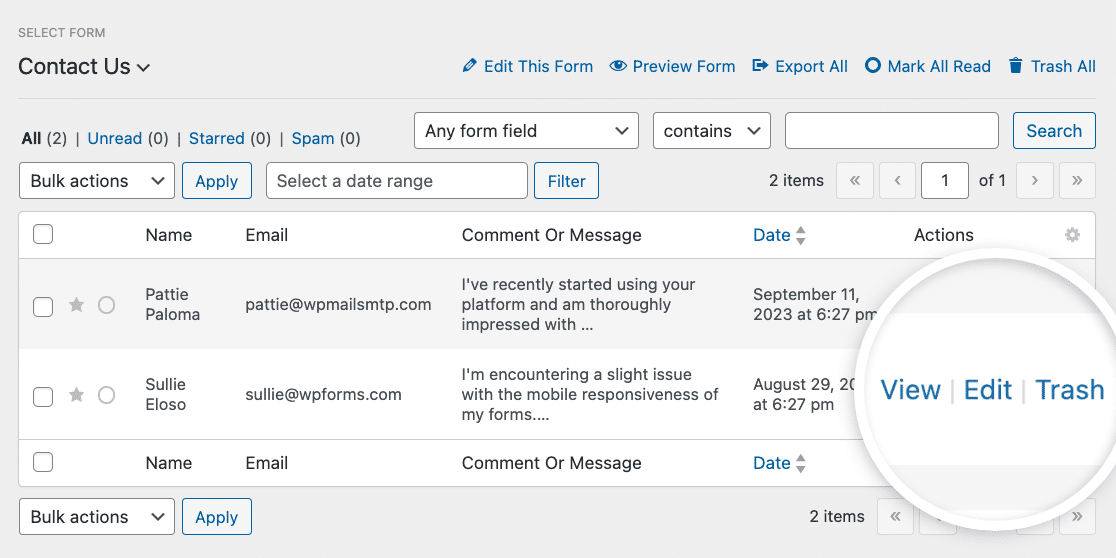
簡単に参照できるように、表の左側にある星のマークをクリックすると、重要なエントリーに「星」を付けることもできる。
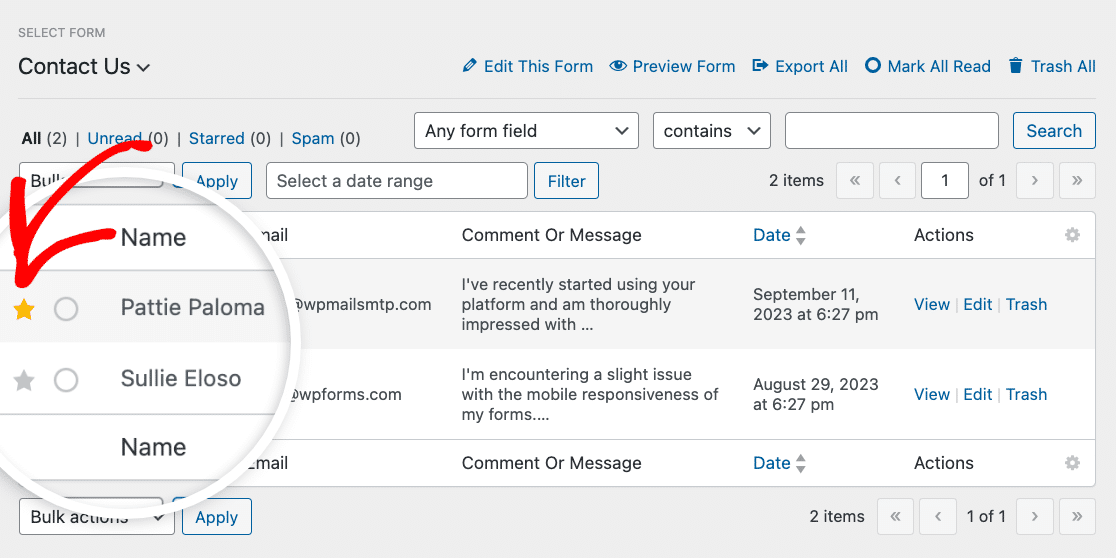
個人エントリーページ
特定の投稿の個別エントリーページを開くには、フォームのエントリーページを開き、詳細を見たいエントリーの横にある「表示」をクリックします。
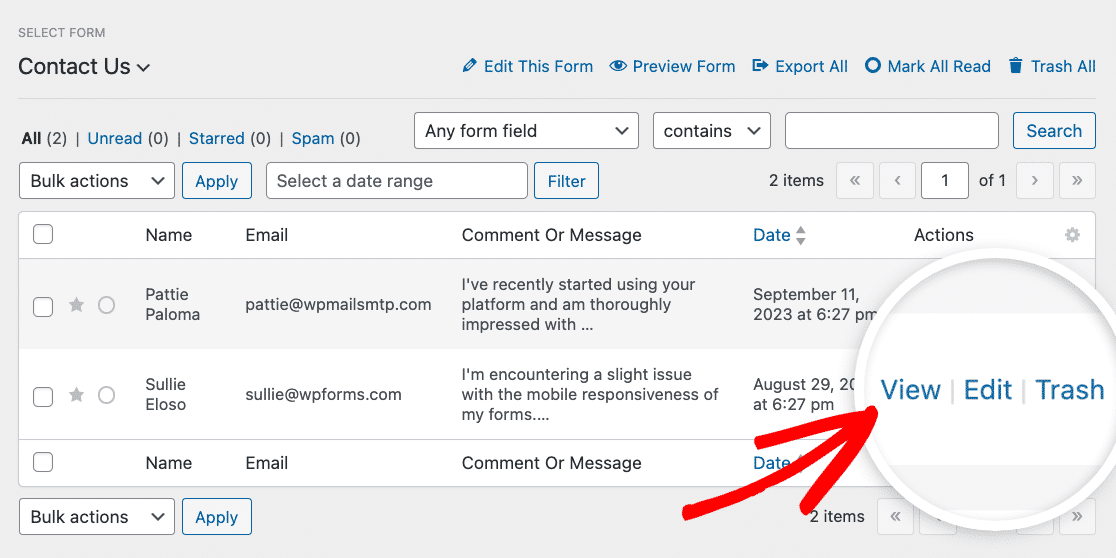
個々のエントリーページでは、ユーザーのフィールド入力や選択、提出日、ユーザーの詳細(該当する場合)など、多くの情報を見ることができます。
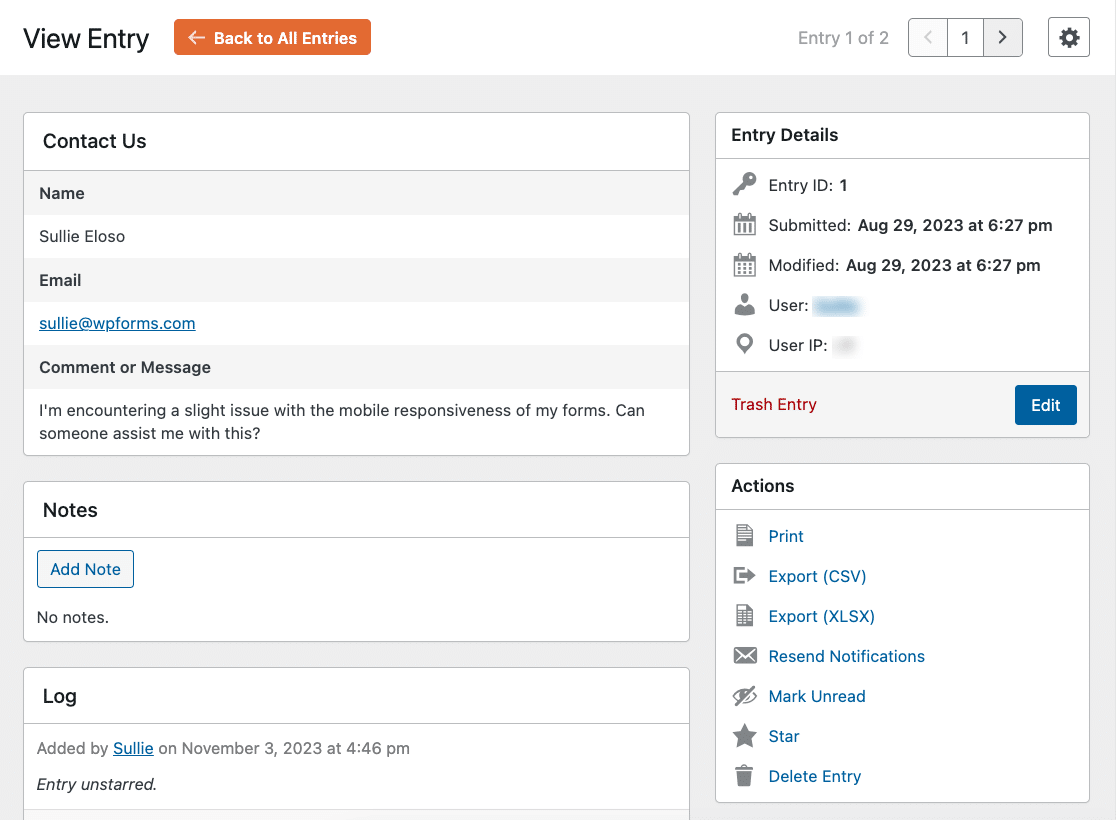
また、このエントリー専用のアクションを実行することもできる:
- 印刷:このオプションで印刷プレビューページに移動し、エントリーを印刷することができます。
- エクスポート(CSV): エントリーをCSVファイルとしてエクスポートできます。
- エクスポート(XLSX): エントリーをXLSXファイルとしてエクスポートできます。
- 通知を再送する:このリンクをクリックすると、通知メールが再送信されます。
- 未読をマークする:このアクションは、未読エントリを示す緑色の円を追加します。
- スター/スター解除:このリンクをクリックすると、エントリーにスターが追加または削除されます。
- エントリーの削除:このアクションは、フォームエントリーを完全に削除します。

Geolocationアドオンをインストールして有効にしている場合は、ユーザーのジオロケーションデータを表示することもできます。
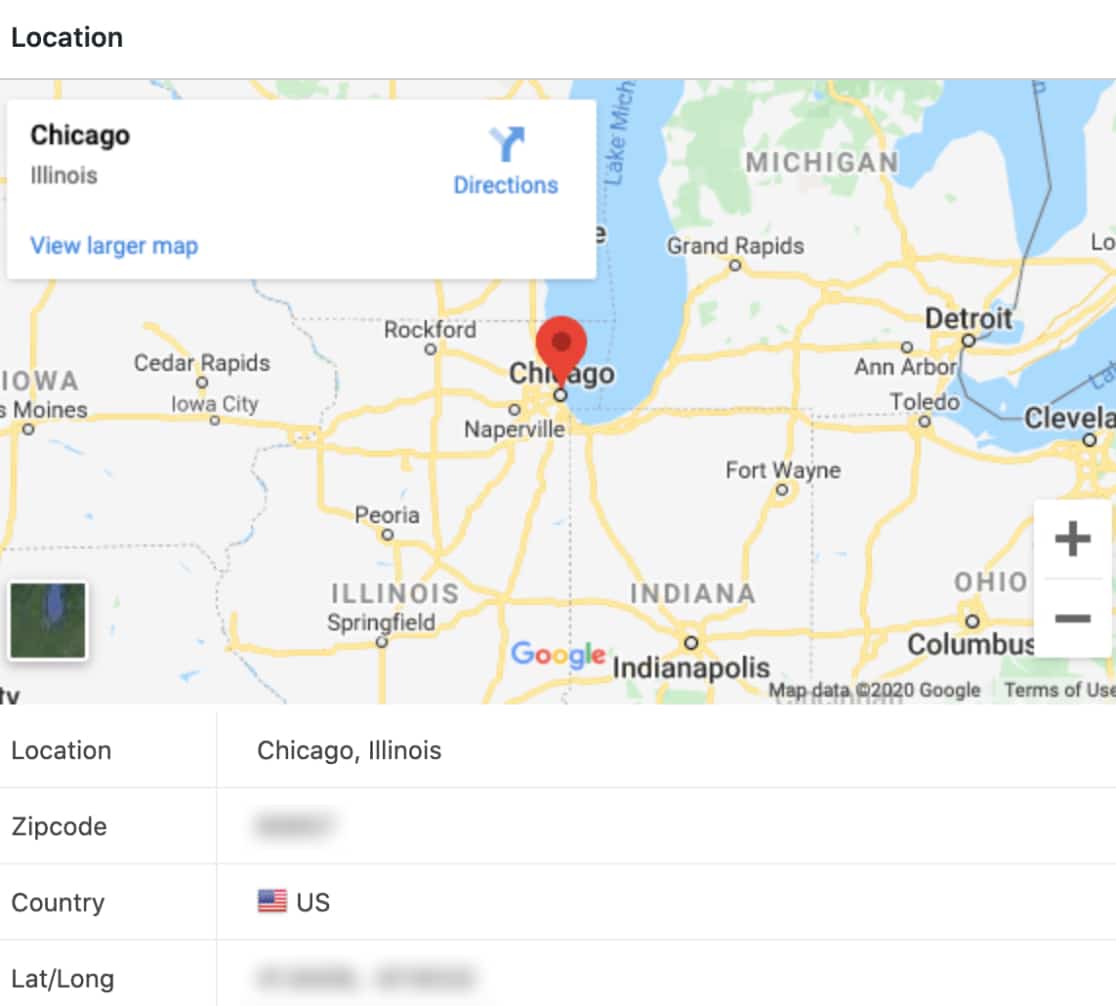
エントリーページビューのカスタマイズ
WPFormsではエントリーページのパーソナライズが簡単に行えます。レイアウトのコントロールが可能で、行や列の数を設定したり、個々のエントリーページをカスタマイズすることができます。
フォーム入力ビューのカスタマイズ
各エントリページの行や列の数は、お好みに応じてカスタマイズできます。
詳しくは、WPFormsのEntriesページビューをカスタマイズするガイドをご覧ください。
個別エントリーページビューのカスタマイズ
WPFormsでは個々の入力ページをパーソナライズすることができます。これには、フィールドの説明、空のフィールド、選択されていない選択肢、HTML/コンテンツフィールド、セクションの区切り、改ページの可視性を制御するオプションが含まれます。また、レイアウトを調整してコンパクトに表示したり、オリジナルの外観を維持することもできます。
詳しくはWPFormsの個別入力ビューのカスタマイズガイドをご覧ください。
エントリーの検索とフィルタリング
WPFormsでは、キーワードによるエントリーの検索や、日付によるエントリーのフィルタリングを簡単に行うことができます。これを行うには、WPForms " Entriesに移動し、エントリーを検索またはフィルタリングしたいフォームのタイトルを選択します。
次に、リストの上にあるドロップダウンとフィールドを使用して、特定のキーワードを検索したり、投稿日でエントリーをフィルタリングしたりすることができます。
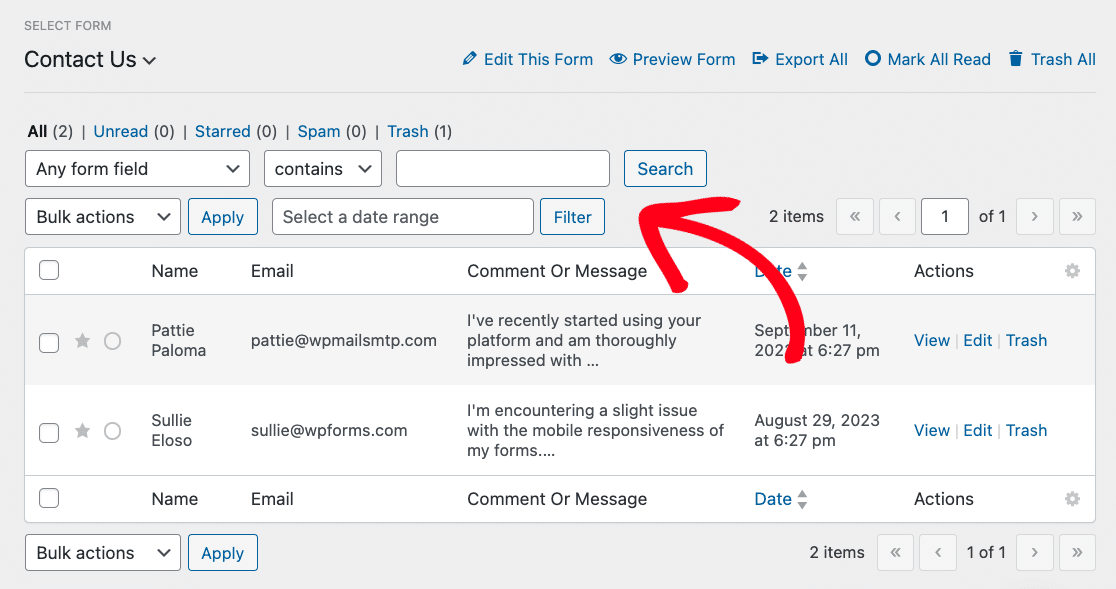
詳しくは、エントリーの検索とフィルタリングに関するチュートリアルをご覧ください。
エントリーのエクスポート
フォームのエントリーを CSV または XLSX ファイルとして簡単にエクスポートできます。フォームのすべてのエントリをエクスポートするには、フォームエントリページの上部にある「すべてエクスポート」オプションをクリックします。

特定のエントリーをエクスポートしたい場合は、個々のエントリーのページから行うことができます。画面右側の「アクション」セクションで、ご希望のファイルタイプのエクスポート・オプションをクリックしてください。
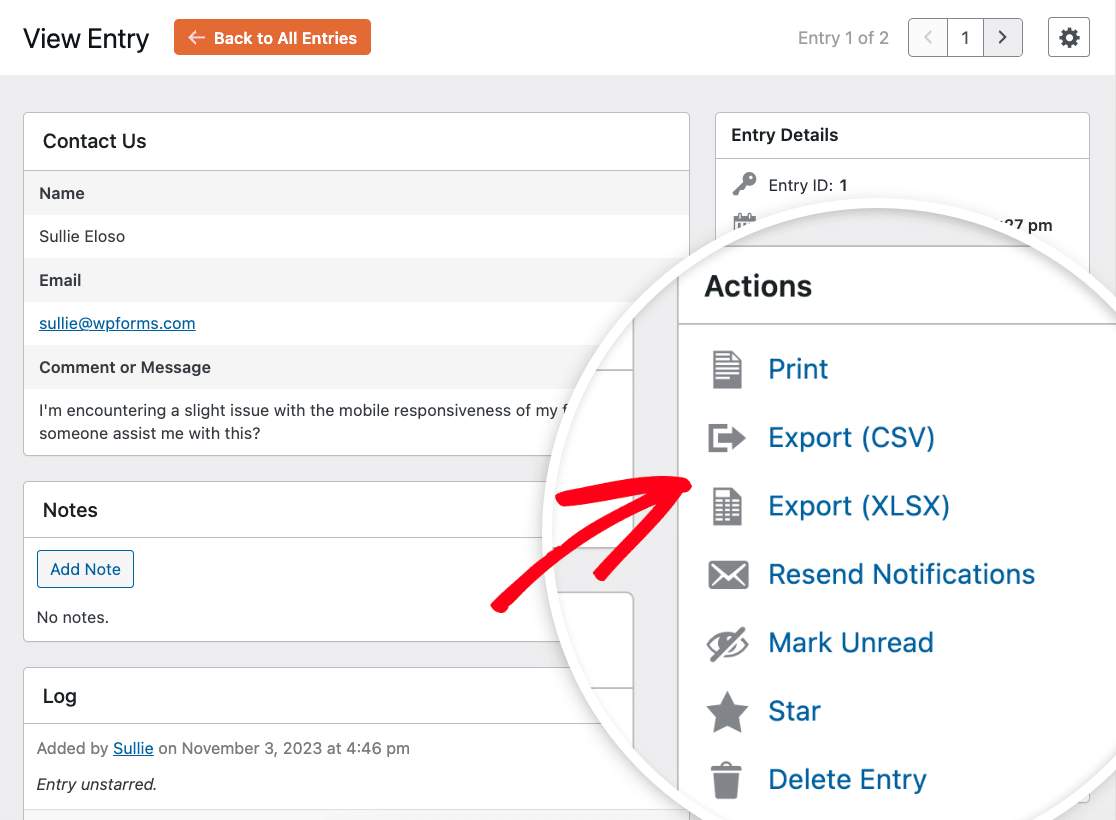
エクスポートしたファイルは、Excelなどの表計算ソフトで開くことができます。詳しくは、フォームエントリーをエクスポートする方法のチュートリアルをご覧ください。
フォーム入力の編集
フォームエントリーに変更が必要な場合は、そのエントリーを編集することができます。これを行うには、各エントリーのページを開き、画面右側の「エントリーの詳細」セクションにある「編集」ボタンをクリックします。
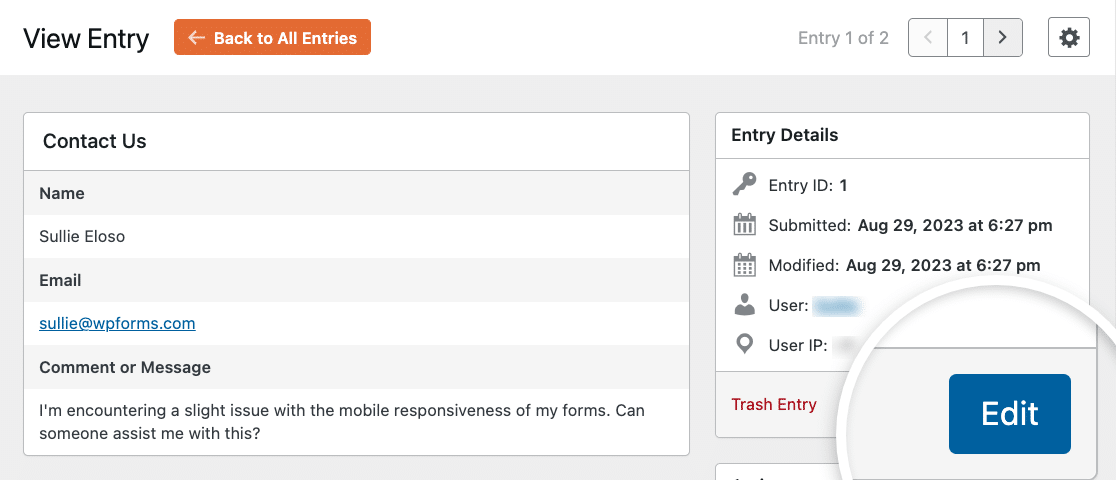
詳細については、WPFormsのエントリを編集するための完全なチュートリアルを参照してください。
フォーム入力の印刷
フォーム・エントリーを印刷するには、いくつかの方法があります。CSVまたはXLSXとしてエクスポートし、Excelのようなプログラムでファイルを開いて印刷することができます。
また、「アクション」セクションの「印刷」をクリックして、個々のエントリーページから印刷することもできます。
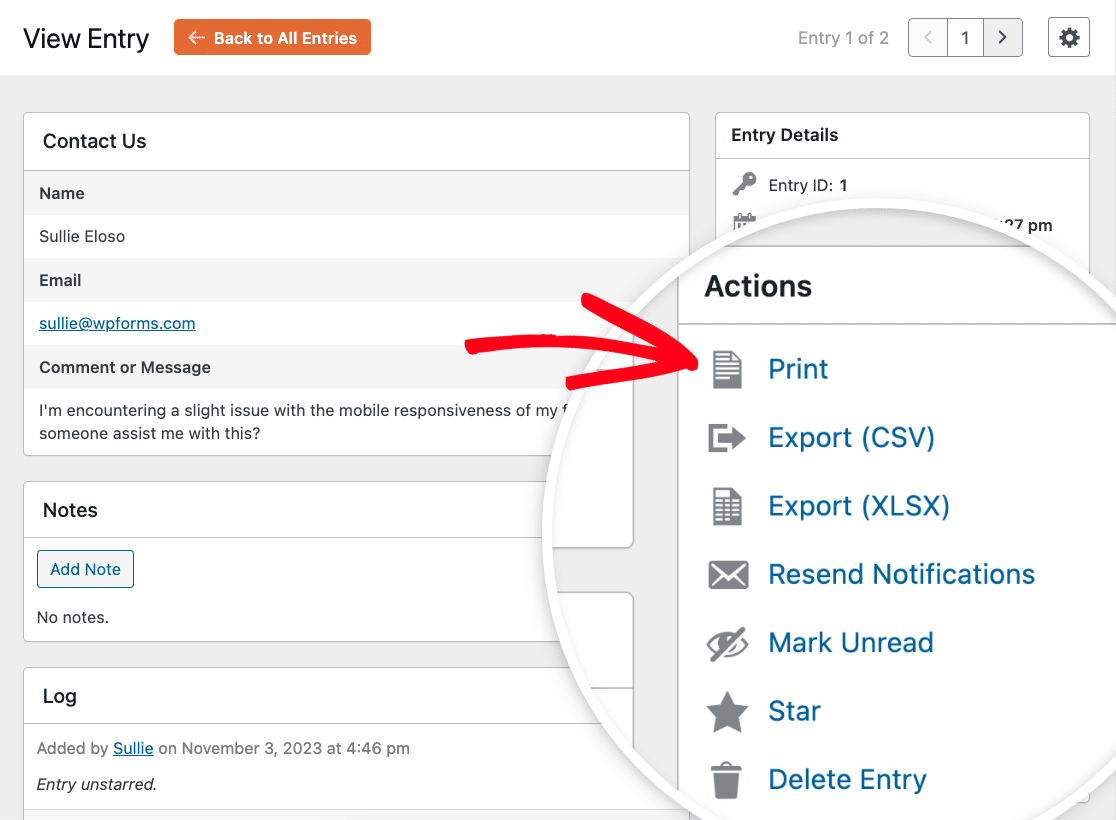
詳しくは、WPFormsでエントリを印刷するガイドを参照してください。
エントリーにメモを追加する
提出後の個々のエントリーには、「メモ」を使って追加情報を含めることができます。個々のエントリーページで、「ノート」セクションまでスクロールダウンし、「ノートを追加」をクリックします。
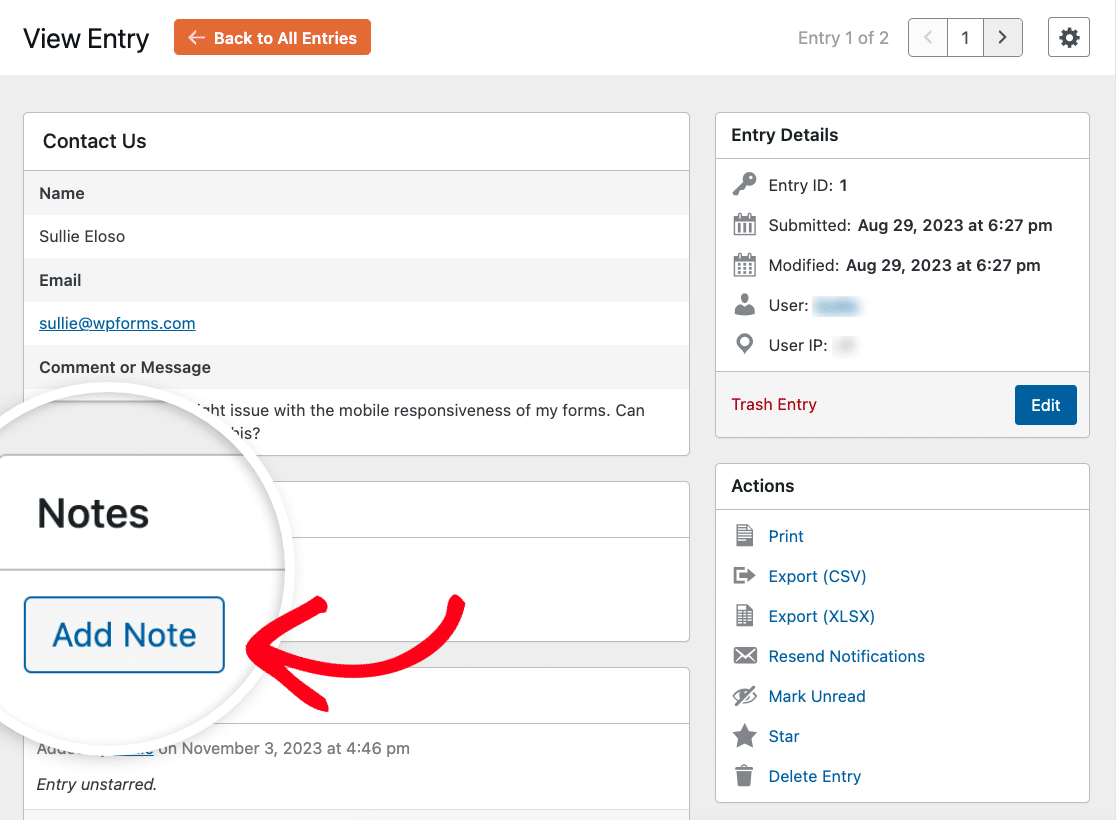
エントリーの削除
注意: エントリを削除すると、サイトのデータベースから完全に削除されます。先に進む前に、既存のフォームエントリーをエクスポートし、サイトのデータベースのバックアップを作成することをお勧めします。
各フォームエントリーのページでは、不要なエントリーをゴミ箱に追加したり、完全に削除したりすることができます。削除プロセスを開始するには、目的のエントリーにカーソルを合わせ、[ゴミ箱] をクリックします。
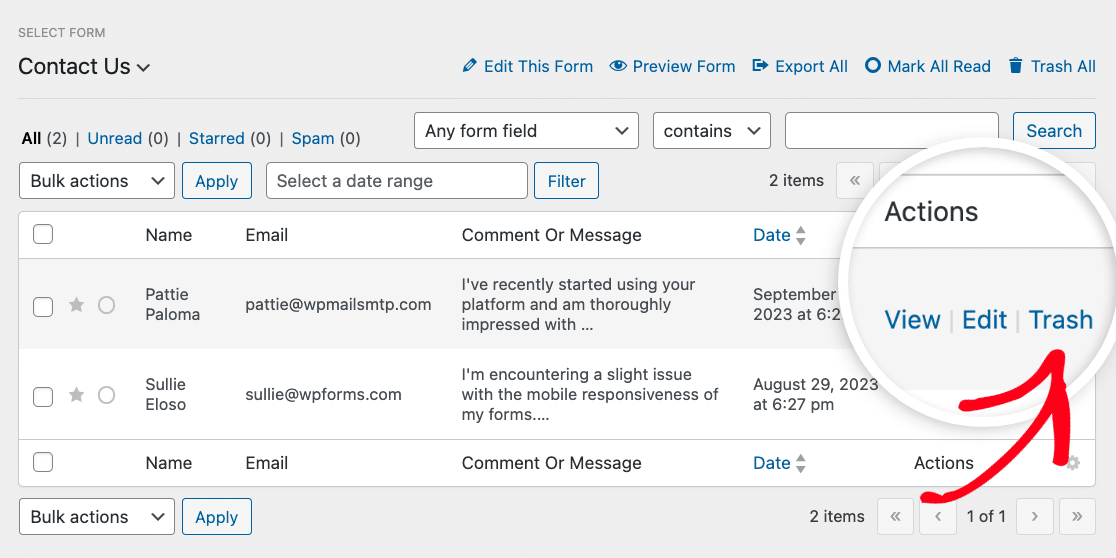
もっと詳しく知りたい方は、エントリーの削除に関するチュートリアルをぜひご覧ください。
エントリー通知の設定
ユーザーがフォームを送信した際に、あなたのEメールに送信される入力通知を設定することができます。通知の頻度や詳細レベルに応じて、2つのオプションが用意されています:
- 自動フォーム通知メール:フォームが送信されるたびに通知メールを送信します。デフォルトでは、これらのメールにはすべての入力内容の詳細が含まれます。しかし、あなたが受け取りたい情報を含めるために、様々な方法でメールをカスタマイズすることができます。
- 週間エントリーレポート:デフォルトでは、サイト管理者は各フォームが何件のエントリーを受け取ったかを示すサマリーを毎週Eメールで受け取ります。
フォームに対して、これらの通知オプションの一方または両方を有効にすることができます。
スパムエントリーの表示
注意:スパム送信を表示する前に、フォームビルダーの設定ページで「スパムエントリーをデータベースに保存」オプションを有効にする必要があります。
スパムエントリーの保存を有効にすると、エントリーページからスパムエントリーを確認することができます。また、誤ってスパムと判定されたエントリーを復元するオプションもあります。
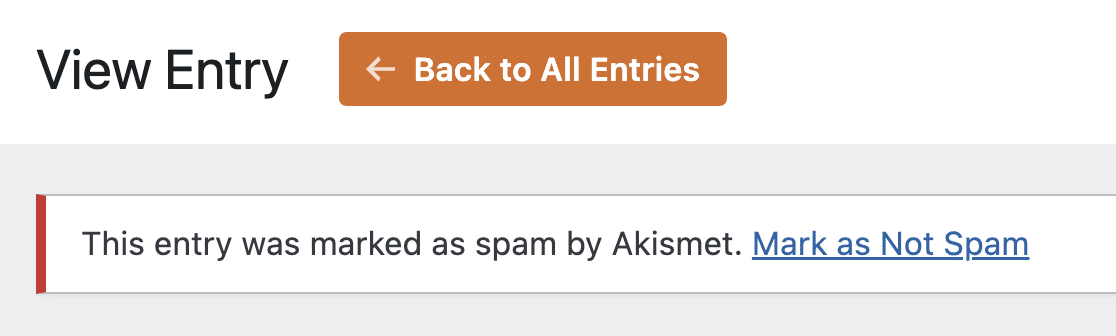
詳細については、スパムエントリーの表示と管理に関するチュートリアルをご覧ください。
以上です!これで、あなたのWordPressウェブサイトでWPFormsエントリーにアクセスし、レビューするためのさまざまな方法がすべてわかりました。
エントリー分析、アンケートレポート、ビジュアライゼーションなど、エントリーページのさらに強力な機能をアンロックするには、Surveys and Polls Addonをぜひチェックしてください。
